
- •Общие сведения
- •Основные группы операций
- •Окно процессора Word
- •Основные способы выделения элементов текста
- •Задание 1.1 «Создание и сохранение документа Word. Ввод текста» Ход работы:
- •1. Создание и сохранение документа
- •2. Ввод текста
- •Задание 1.2 «Редактирование набранного текста» Ход работы:
- •7. Перемещение фрагментов текста
- •8. Отмена предыдущей операции
- •9. После выполнения работы
- •Контрольные вопросы
- •Общие сведения
- •Способы использования буфера обмена
- •Использование «горячих клавиш» для работы с буфером обмена
- •Задание 2 «Работа с буфером обмена» Ход работы:
- •1. Внимательно просмотрите предложенный вам текст
- •2. Введите текст, последовательно используя буфер обмена
- •3. После выполнения работы
- •Общие сведения
- •О сновные параметры страницы
- •Форматирование шрифта
- •Форматирование абзацев
- •Применение и создание стилей
- •Задание 3 «Форматирование текста» Ход работы:
- •1. Режимы работы с текстом
- •2. Установка параметров страницы
- •3. Форматирование шрифта
- •4. Форматирование абзаца
- •5. Применение и создание стилей
- •5. После выполнения работы
- •Контрольные вопросы
- •Общие сведения
- •Табуляции
- •Задание 4 «Списки, табуляции, таблицы» Ход работы:
- •1. Применение списков
- •2. Применение табуляций
- •3. Применение таблиц
- •4. После выполнения работы
- •Контрольные вопросы
- •Общие сведения
- •Формат по образцу
- •Задание 5 «Форматирование готового документа» Ход работы:
- •1. Задание параметров страницы
- •2. Формат абзацев
- •3. Схема документа
- •4. После выполнения работы
- •Контрольные вопросы
- •Общие сведения
- •Панель инструментов «Рисование»
- •Инструмент «Полилиния»
- •Выделение и группировка фигур
- •Свойства фигур
- •Объект «WordArt»
- •Задание 6 «Векторная графика в документах Word» Ход работы:
- •1. Применение средств и методов панели «Рисование»
- •2. Использование объекта WordArt
- •3. После выполнения работы
- •Контрольные вопросы
- •Общие сведения
- •Возможности редактора формул
- •Вставка формулы в документ
- •Задание 7 «Математические формулы в документах Word» Ход работы:
- •1. Вставка формулы в документ
- •2. Редактирование и изменение формата формулы
- •3. Вставка формул в таблицу
- •4. После выполнения работы
- •Контрольные вопросы
- •Общие сведения
- •Примеры диаграмм различных типов
- •Создание диаграммы с помощью Microsoft Graph
- •Создание диаграммы из таблицы ms Word
- •Изменение и настройка диаграммы.
- •Задание 8 «Диаграммы в документах Word» Ход работы:
- •1. Подготовка таблицы данных
- •2. Создание диаграммы из таблицы
- •2. Настройка диаграммы
- •3. После выполнения работы
- •Контрольные вопросы
Задание 5 «Форматирование готового документа» Ход работы:
Откройте документ: Z:\Common\Word\ЛР 4 текст.doc
Задайте разрешение на перенос слов командой: Меню>Сервис>Язык>Расстановка переносов>Автоматическая расстановка переносов.
1. Задание параметров страницы
Установите поля: левое – 2,5 см; остальные (верхнее, правое, нижнее) – 1,5 см.
Откройте колонтитулы: Меню>Вид>Колонтитулы.
Введите текст для верхнего колонтитула: Руководство по эксплуатации. Параметры текста: Шрифт Times New Roman, 14, курсив, по правому краю, внешняя граница – линия снизу.
В нижнем колонтитуле установите поле «номер страницы» с параметрами: Arial, 14, по центру.
2. Формат абзацев
Общий заголовок («Содержание») на основе заголовка 1 уровня: Times New Roman, 18, полужирный, по центру, отступы - 0 см, ненумерованный.
Заголовок 1 уровня: Times New Roman, 16, полужирный, по центру, отступы - 0 см.
Заголовок 2 уровня: Times New Roman, 14, курсив, по левому краю, первая строка - отступ 1,27 см.
Основной текст абзацев: Arial, 12, по ширине, первая строка - отступ 1,27 см. (Текст в списках выравнивать по левому краю).
Для распространения правильных форматов по тексту используйте сервис «Формат по образцу» (см. теоретический раздел данной лабораторной работы).
3. Схема документа
Откройте окно просмотра схемы документа: Меню>Вид>Схема документа.
Проверьте правильность задания структуры вашего текста.
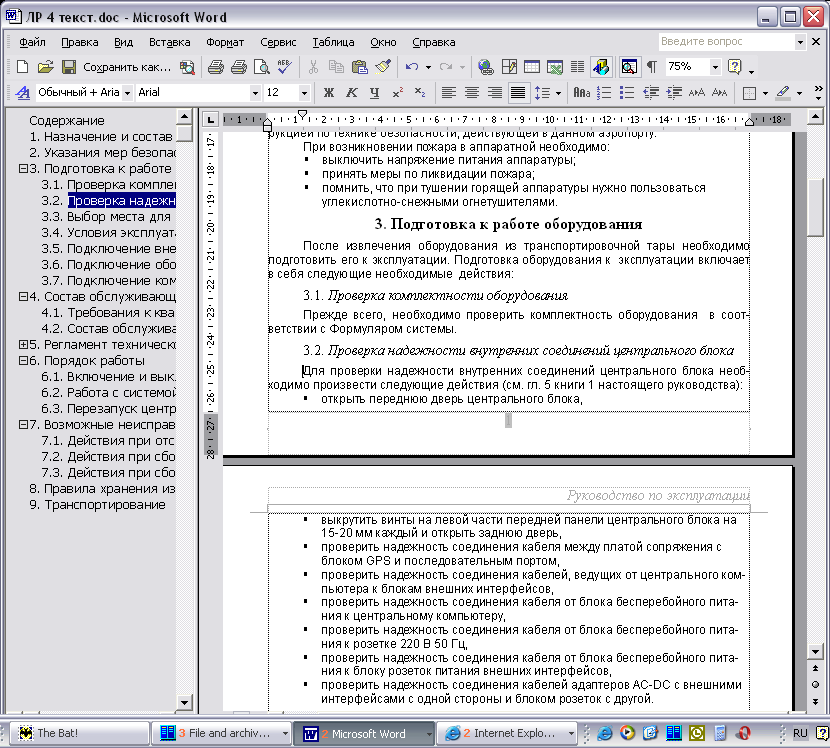
4. После выполнения работы
Сохраните документ в своей папке с внесенными изменениями и с новым именем (например «ЛР5»).
Покажите результаты работы преподавателю.
Подготовьте ответы на контрольные вопросы:
Контрольные вопросы
|
Лабораторная работа «Word-6»
Векторная графика в MS Word
Цели:
Освоить приемы создания векторных рисунков в документах Word.
Научиться работать с инструментами панели «Рисование».
Научиться использовать объект WordArt.
Общие сведения
Векторная графика
Все рисунки, которые могут храниться и воспроизводиться компьютером, делятся на точечные и векторные.
1). Точечные рисунки (также называемые растровыми) образуются набором точек, наподобие того, как образуют рисунок закрашенные квадратики на листе миллиметровки. Точечные рисунки создаются и редактируются в графических редакторах, таких как Microsoft Paint. Точечными рисунками являются все сканированные изображения и фотографии. При изменении их размера теряется четкость, и становятся заметны отдельные точки, образующие изображение.
Способ отображения цветов на точечном рисунке можно изменять путем настройки яркости и контрастности, преобразования цветов в оттенки серого или черно-белое изображение, либо путем создания прозрачных областей. Для изменения конкретных цветов в точечном рисунке необходима программа редактирования фотографий.
Точечные рисунки часто сохраняются с расширением BMP, PNG, JPG или GIF.
2). Векторные рисунки создаются из линий, кривых, прямоугольников и других объектов. Допускается редактирование, перемещение и изменение порядка отображения отдельных линий. При изменении размеров векторного рисунка компьютер прорисовывает линии и фигуры заново таким образом, чтобы сохранялась исходная четкость и перспектива.
Линии и фигуры, из которых состоят векторные рисунки, можно группировать и разгруппировывать, изменять порядок их отображения, а также изменять цвет одной или всех частей рисунка.
Векторные рисунки сохраняются в формате приложения, используемого для их создания. Например, метафайлы Microsoft Windows сохраняются с расширением WMF.
Для профессиональной работы с векторной графикой используются программы: AutoCAD, Corel Draw, Macromedia Freehand, MS Visio и т.п.
Между тем, MS Word и другие приложения MS Office обладают многими основными функциями векторных графических редакторов. Поэтому, для создания в документе иллюстраций и схем, средств рисования Word часто бывает вполне достаточно.
